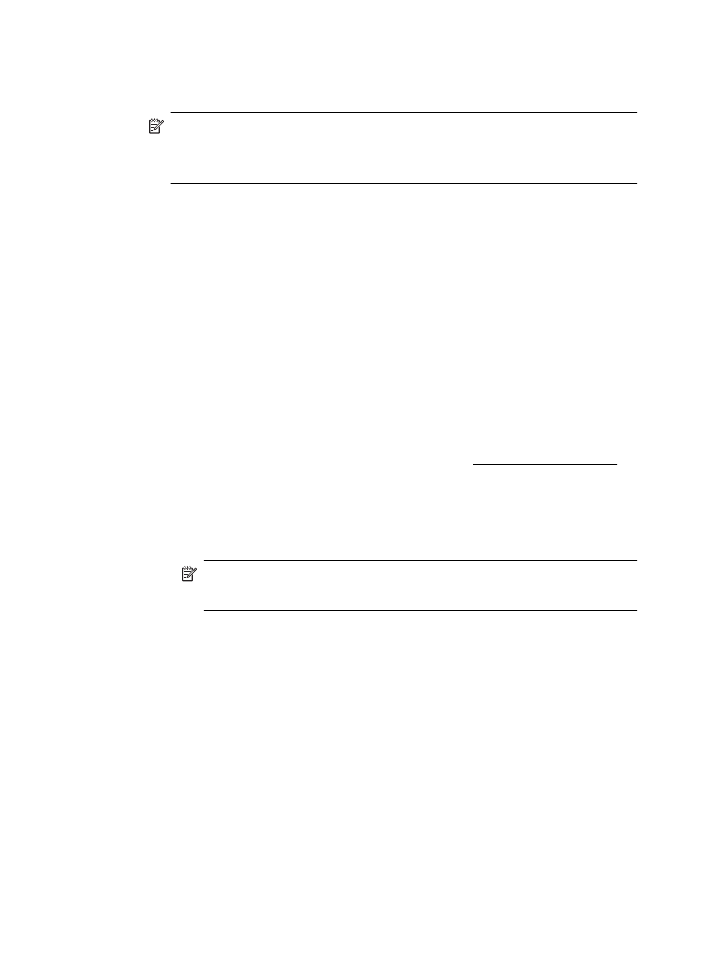
フォト用紙への写真の印刷
(Mac OS X)
1
.
トレイに用紙をセットします。詳細は、メディアのセットを
参照してください。
2
.
用紙サイズを選択します。
a. お使いのソフトウェア アプリケーションで、[ファイル]
メニューの
[ページ設定] をクリックします。
注記
[ページ設定] メニュー項目が表示されていない
場合は、手順
3 に進みます。
b. [対象プリンタ] ポップアップ メニューで使用するプリン
ターが選択されていることを確認します。
c. [用紙サイズ] ポップアップ メニューで用紙サイズを選択
し、
[OK] をクリックします。
3
.
ご使用のソフトウェア
アプリケーションの [印刷] メニュー
で
[印刷] をクリックします。
4
.
使用するプリンターが選択されていることを確認します。
5
.
[用紙サイズ] ポップアップ メニューから適切な用紙サイズ
を選択します
(利用可能な場合)。
第
2 章
38
印刷
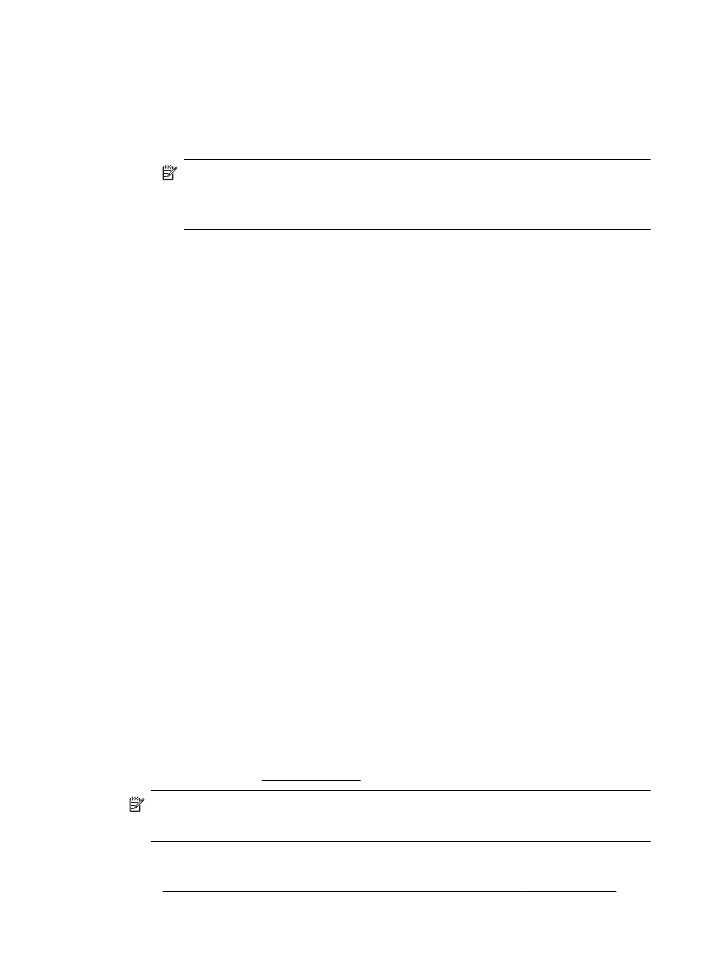
6
.
ポップアップ
メニューで [用紙の種類/品質] をクリックし、
以下の設定を選択します。
•
[用紙の種類:] 適切なフォト用紙の種類
•
[品質:] [高画質] または [最大 dpi]
注記 オプションが表示されない場合は、
[プリンタ] ポッ
プアップ
メニューの横の三角マークまたは [詳細の表示]
をクリックします。
7
.
必要に応じて、フォト
オプションとカラー オプションを変更
します。
a. [カラー オプション] の横の三角マークをクリックして、
適切な
[写真の修正] オプションを選択します。
•
[オフ]:画像に自動調整を適用しません。
•
[標準:]:自動的に画像の焦点を調整し、シャープネ
スも適度に調整します。
b. 写真をモノクロで印刷するには、[カラー] ポップアップ
メニューから
[グレースケール] をクリックして、次のオ
プションを選択します。
[高品質:] このオプションでは、使用可能なすべての色
を使用して写真をグレースケールで印刷します。滑らか
で自然なグレーの色合いが生成されます。
8
.
必要に応じて他の印刷設定を選択します。
[印刷] をクリック
して印刷を開始します。